Supprimer ou effacer les éléments récents de la liste de raccourcis dans Windows 7, 8 et 10
De retour dans les jours, j'ai écrit un article sur la façon d'effacer la liste des éléments récents dans Windows. Si vous avez ajouté l'option Éléments récents au menu Démarrer, vous ou toute autre personne pourriez voir tous les fichiers que vous avez récemment ouverts!
Si vous êtes un maniaque de la vie privée qui ne veut pas que quelqu'un d'autre sache quels types de documents vous avez ouverts, il est essentiel de supprimer cette liste! Cependant, à partir de Windows 7, il y avait une nouvelle fonctionnalité appelée une liste de raccourcis. Vous pouvez lire mon post précédent pour comprendre comment fonctionnent les listes de raccourcis.
Avec les listes de raccourcis, cette fonctionnalité est passée du menu Démarrer à la barre des tâches de Windows 8 et Windows 10! Par exemple, si vous ouvrez plusieurs documents Word, puis cliquez avec le bouton droit sur l'icône Word dans la barre des tâches, la liste suivante s'affiche:

C'est encore pire pour quelque chose comme un navigateur Web. Lorsque j'ai cliqué avec le bouton droit sur l'icône Chrome dans ma barre des tâches, j'ai été surpris de voir une liste de mes sites les plus visités et des onglets récemment fermés!
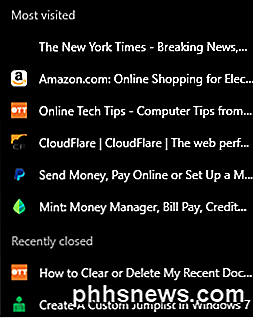
Si personne d'autre n'utilise votre ordinateur, c'est bien, mais sinon c'est comme un coup d'œil rapide dans vos affaires personnelles! De toute évidence, Microsoft a créé cette fonctionnalité à des fins de commodité, de sorte que vous pouvez facilement ouvrir une page Web que vous visitez très souvent ou un fichier sur lequel vous avez récemment travaillé.
Chaque programme doit prendre en charge individuellement cette fonctionnalité afin de voir la liste. Si un programme ne prend pas en charge les listes de raccourcis, vous ne verrez rien lorsque vous cliquez avec le bouton droit de la souris sur l'icône.
Suppression d'éléments de liste de raccourcis individuels
Maintenant, quand il s'agit de supprimer des éléments de la Liste de raccourcis, il y a plusieurs façons de s'y prendre. Tout d'abord, commençons par supprimer des éléments individuels de la liste. Un moyen facile de se débarrasser d'un élément est juste de faire un clic droit sur l'élément et choisissez Supprimer de cette liste .
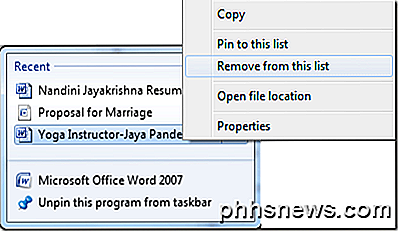
Évidemment, c'est juste pour effacer un petit nombre d'éléments. Si vous supprimez tous les éléments, vous devez configurer un paramètre dans Windows. La procédure à suivre est différente selon la version de Windows que vous utilisez. Je vais vous montrer comment le faire dans Windows 7 et Windows 10.
Désactiver les listes de raccourcis dans Windows 7
Pour empêcher Windows de stocker et d'afficher une liste d'éléments récents dans la barre des tâches, vous devez d'abord cliquer avec le bouton droit sur la barre des tâches et choisir Propriétés .
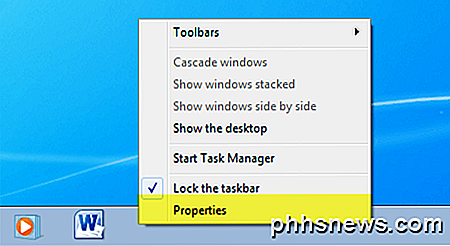
Maintenant, cliquez sur l'onglet Menu Démarrer, puis décochez la case Enregistrer et afficher les éléments récemment ouverts dans le menu Démarrer et la zone de la barre des tâches .
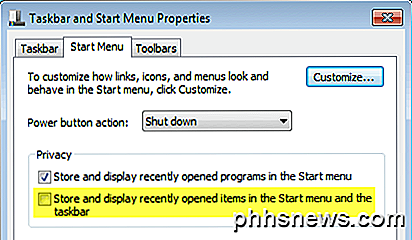
Cliquez sur OK et toutes les données stockées pour les éléments récemment ouverts seront supprimées. Maintenant, lorsque vous faites un clic droit sur un programme dans la barre des tâches, aucune donnée personnelle n'apparaîtra. Notez que c'est un bon moyen d'effacer toutes les données stockées et de recommencer à zéro.
Si vous le souhaitez, vous pouvez à nouveau cocher la case et commencer à stocker les éléments récemment ouverts, mais à partir d'une table rase. De toute évidence, laissez simplement décoché si vous ne voulez jamais que Windows stocke votre historique.
Désactiver les listes de raccourcis dans Windows 10
Dans Windows 10, la procédure a changé. Si vous cliquez avec le bouton droit sur la barre des tâches et accédez à Propriétés, vous verrez qu'il n'y a même plus d'onglet Menu Démarrer.
Pour Windows 10, vous devez d'abord cliquer sur Démarrer, puis sur Paramètres . Puis cliquez sur Personnalisation .
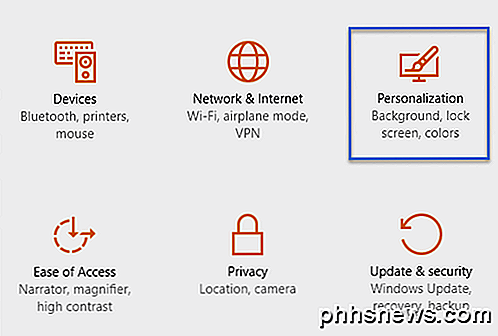
Cliquez sur Démarrer dans le menu de gauche, puis sur Afficher les éléments récemment ouverts dans les listes de raccourcis au démarrage ou sur le bouton à bascule de la barre des tâches afin qu'il indique Non .
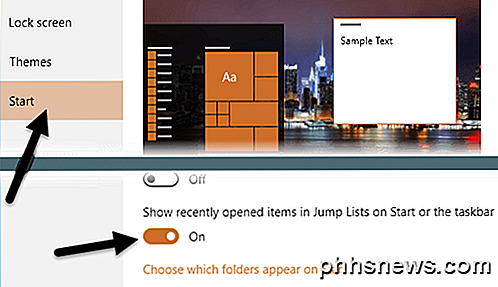
Effacer manuellement les listes de raccourcis
Tous les éléments récents d'une liste de raccourcis sont stockés par Windows dans un emplacement caché, accessible à partir de Windows 7 en accédant à l'emplacement de dossier suivant dans l'Explorateur:
% APPDATA% \ Microsoft \ Windows \ Recent \ AutomaticDestinations
Copiez et collez cela dans Windows Explorer et appuyez sur Entrée. Maintenant, vous verrez une liste de fichiers avec des noms très longs et compliqués. C'est parce que toutes les listes de sauts sont encodées. Chaque fichier représente une liste d'éléments récents pour la liste de sauts d'un programme particulier.
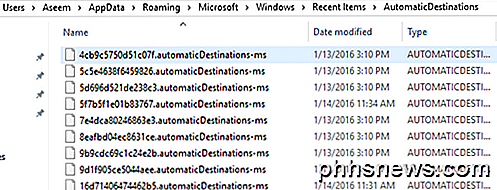
Il est impossible de savoir quelles entrées sont associées aux listes de raccourcis sauf si vous ouvrez le fichier dans un éditeur de texte et que vous le parcourez. Toutefois, comme tous les fichiers sont des éléments récents d'une liste de raccourcis, vous pouvez supprimer tous les fichiers et effacer tous les éléments récents de toutes les listes de raccourcis.
Ce sont toutes les différentes façons que vous pouvez effacer la liste des éléments récents d'une liste de Jump dans Windows. Si vous avez des questions, n'hésitez pas à commenter. Prendre plaisir!

Pourquoi Windows utilise-t-il toujours des fichiers de raccourci plutôt que des liens symboliques?
Depuis que Windows a continué d'évoluer et d'ajouter plus de fonctionnalités au fil du temps, vous pourriez vous demander pourquoi "Caractéristiques" comme les fichiers de raccourci. Dans cet esprit, le post de questions et réponses de SuperUser répond aux questions d'un lecteur confus. La session de questions et réponses d'aujourd'hui nous est offerte par SuperUser, une subdivision de Stack Exchange, un regroupement de sites Web Q & A gérés par la communauté.

Astuces stupides: Renommer aléatoirement chaque fichier dans un répertoire
Vous cherchez à vous amuser un peu avec vos fichiers ou à faire une farce malicieuse? Avec un simple script batch, vous pouvez renommer tous les fichiers dans un répertoire de manière aléatoire. Mise à jour: Une fonction "Annuler" a été ajoutée au script. Il suffit de copier notre script RandomNames.



